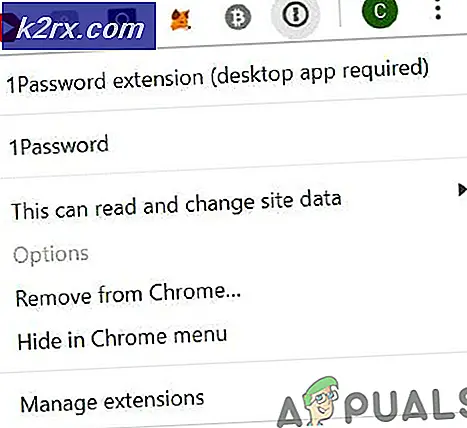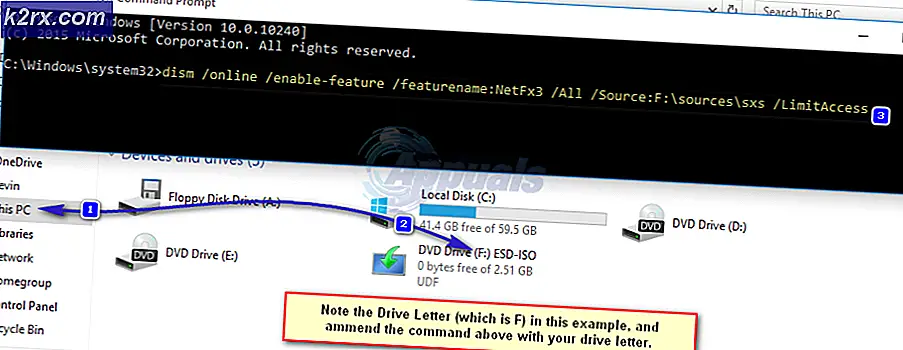Onar: iTunes, Windows 10'da Açılmıyor
ITunes'u 12.5.3'ten 12.6'ya (Apple yazılım güncellemesini kullanarak) güncelledikten sonra, birkaç Windows 10 kullanıcısı uygulama başlatılırken sorunla karşılaştı . Tüm Apple uygulamalarını sistemden kaldırma ve tekrar yükleme, herhangi bir olumlu sonuç vermez. Bu sorunu çözmek ve iTunes'u tekrar normal olarak kullanmak için aşağıdaki yöntemleri uygulamanız gerekir.
Başlamadan önce
- Aşağıdaki yöntemleri denemeden önce, bilgisayarınızın kart okuyucusunda veya optik sürücüdeki herhangi bir diskte bulunan SD kartlarını çıkarın .
- Bluetooth uygulamanızı Broadcom'dan (eğer kullanıyorsanız) devre dışı bırakın .
- Görev Yöneticisi'ni çalıştırın (Görev çubuğunu sağ tıklatın ve Görev Yöneticisi'ni seçin)
- Başlangıç sekmesine tıklayın.
- Bluetooth Kaseti Uygulamasını bulun.
- Sağ tıklayın ve Devre Dışı Bırak'ı seçin.
Şimdi, aşağıdaki yöntemleri deneyin.
ITunes'u Yönetici Olarak Çalıştırın
Not: iTunes 12.6.1.25 kullanan bazı kullanıcılar iTunes'u başlatırken bu prosedürü kullanmaları gerektiğini bulmuşlardır.
- ITunes için kısayolu bulun (muhtemelen masaüstünüzde).
- Sağ tıklayın ve menüden Yönetici olarak çalıştır'ı seçin .
Bu hile yapmak, belirli başlatma sorunlarını düzeltebilir. Ancak, bu yardımcı olmazsa, aşağıdakileri deneyin.
PRO TIP: Sorun bilgisayarınız veya dizüstü bilgisayar / dizüstü bilgisayar ile yapılmışsa, depoları tarayabilen ve bozuk ve eksik dosyaları değiştirebilen Reimage Plus Yazılımı'nı kullanmayı denemeniz gerekir. Bu, çoğu durumda, sorunun sistem bozulmasından kaynaklandığı yerlerde çalışır. Reimage Plus'ı tıklayarak buraya tıklayarak indirebilirsiniz.ITunes'u Güvenli Mod'a Getir
- ITunes'u başlatırken Ctrl + Shift tuşunu basılı tutun . Bu uygulamayı Güvenli modda açmalıdır.
- Açıldıktan sonra, kapatmayı ve her zamanki gibi başlatmayı deneyin.
Bu ayrıca sorunu düzeltebilir, ancak yapmadıysa, sonraki sorun giderme yöntemine devam edin.
Ek yöntemler
- PC'nizden iTunes kısayollarını silin (Başlat menüsü, görev çubuğu, masaüstü veya diğer benzer konumlar).
- Windows ' Programlar ve Özellikler kontrol panelinden iTunes'u onarın . (Başlat'a tıklayın> Programlar ve özellikler yazın ve Enter> iTunes uygulaması için ara> Sağ tıklayın> Onarma'yı seçin)
- ITunes'u başlatmadan önce PC'nizi İnternet'ten ayırmayı deneyin .
- Ayrıca, İnternet bağlantısı kesilirken iTunes'u yeniden yüklemeyi deneyin .
- Microsoft'a ait olmayan bir virüsten koruma yazılımını devre dışı bırakın ve bunun iTunes davranışında herhangi bir etkisi olup olmadığını kontrol edin.
- Beklenmedik çıkışları düzeltmek veya iTunes for Windows'da başlatmak için Apple'ın talimatlarını deneyin. Daha sonra, davranışı farklı kullanıcı profillerinde veya farklı bir şekilde sınayın (Sorunlar yalnızca profilinizde ortaya çıkarsa, iTunes tercihler dosyalarının bir kısmının silinmesi mümkündür. Bu, iTunes'daki soruna neden olabilir.)
Hangi yöntem sizin için çalıştı? Aşağıdaki yorum bölümünde bize bildirmekten çekinmeyin. En yararlı çözümü belirlememize yardımcı olursanız çok memnun olurum.
PRO TIP: Sorun bilgisayarınız veya dizüstü bilgisayar / dizüstü bilgisayar ile yapılmışsa, depoları tarayabilen ve bozuk ve eksik dosyaları değiştirebilen Reimage Plus Yazılımı'nı kullanmayı denemeniz gerekir. Bu, çoğu durumda, sorunun sistem bozulmasından kaynaklandığı yerlerde çalışır. Reimage Plus'ı tıklayarak buraya tıklayarak indirebilirsiniz.